更新时间:2023-03-12 15:45:06浏览次数:116+次
ipad平板截屏怎么截图
今天我就重点讲一下苹果快速截屏的七个快捷方式,以及如何截屏ipad平板,然后分享一下细节。
iPad怎么截屏?iPad快速截图的7种方式!
在本文中,96小编将为大家总结iPad截屏的所有方法。
1.iPad按键截屏
这是iPad最常用的截图方式。根据iPad的型号不同,具体步骤也不同。
对于没有Home键的iPad:打开要抓拍的应用、网页或文档,同时按住【锁屏音量增大键】快速释放。
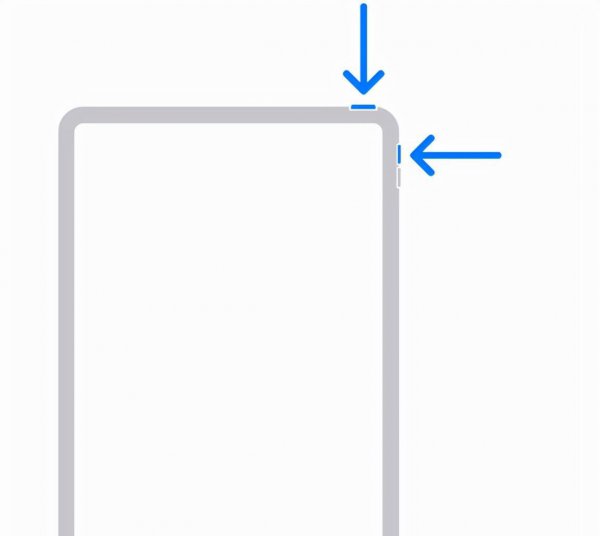
对于带Home键的iPad:打开要抓拍的应用、网页或文档,同时按住【锁屏键Home键】快速释放。
注意,如果长时间按住按键,可能会激活Siri等等。因此,请快速按住按钮并释放以进行截图。
2.【辅助触控】截屏
因为iPad的尺寸比较大,可能会不方便截屏。还可以借助iPad【辅助触控】截图。
首先进入设置-辅助功能-触控,开启辅助触控。
然后点击屏幕上的白色圆形按钮,找到设备-更多-截图,点击截图快速截图。
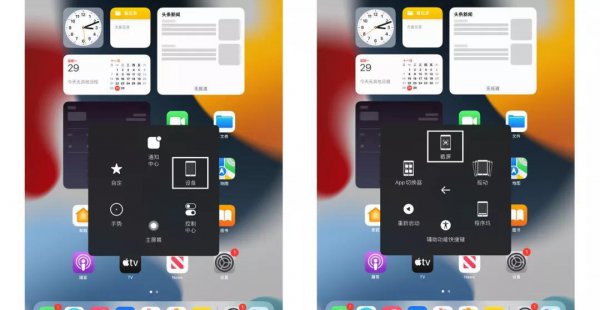
截图时圆形按钮会自动隐藏,不用担心这个按钮会出现在截图上。
3.【辅助触控】截屏快捷方式
在【辅助触摸】中,需要多次点击才能到达截图按钮,但可以创建快速截图快捷方式来简化流程。
进入设置-附件功能-触摸-辅助触摸,在“自定义操作”中,将【长按】设置为快速截图操作,自定义长按和长按。
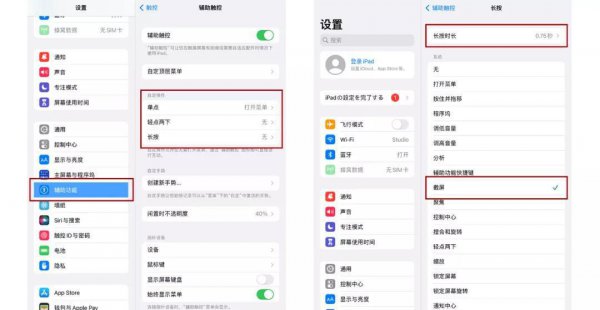
设置完成后,在需要截图的界面长按圆形按钮。
4.Apple Pencil快速截屏
如果买Apple Pencil,在iPad上截图更方便。确保Apple Pencil电量充足,并与iPad完全配对后再进行截图。
打开需要截屏的应用或文档,用Apple Pencil从iPad的左下角或右下角以45度以上的角度轻轻一划进行截屏。
5.【语音控制】快速截屏
在iPad上,还可以借助语音控制快速截图。
进入设置-辅助功能-语音控制-自定义命令,然后选择设备-截图。